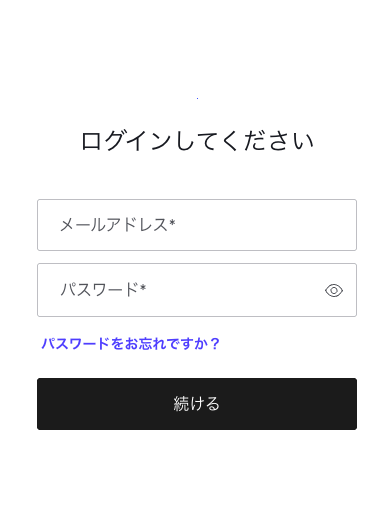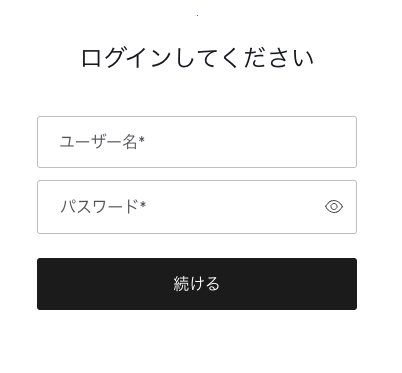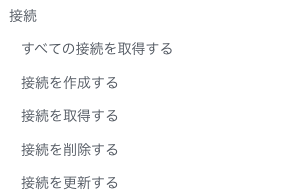Auth0のユニバーサルログイン画面を使用しているなかで、パスワードのリセットをユーザー自身にさせたくないというケースがあり、設定方法がわかりにくかったのでまとめてみました。
結論
コンソール画面からの設定はできず、Auth0 Management API経由で設定する必要があります。
以下のコミュニティの投稿が参考になりました。
手順
Management API Explorerを使用することで、Auth0 Management APIを簡単に呼び出すことができます。
1. API Explorerを有効にする
-
コンソールのアプリケーション>APIから、Auth0 Management APIを選択
-
API Explorerのタブでトークンをコピーし、「Management API Explorer」に移動(ページ下部にリンクがあります)
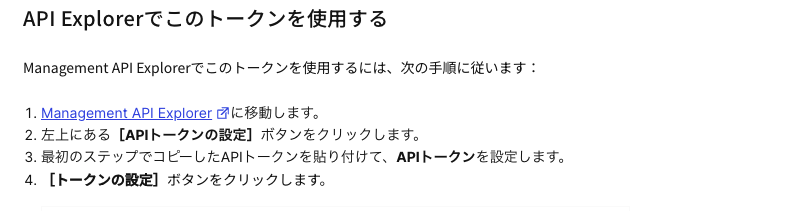
2. 現在の設定を取得する
コミュニティの投稿にもある通り、設定のオプションはまるっと洗い替えになるため、現在の設定に追記をする必要があります。
そのため、まずは現在の設定を取得しておきます。
-
「— path: id」に、パスワードリセットを無効にしたいアプリケーションが接続している認証データベースの識別子を入力してAPIを実行する
-
レスポンスをコピーし、options以外のパラメータを削除する
-
optionsの末尾に「"disable_self_service_change_password": true」を追加する
3. 設定を更新する
- 左側のメニューから「接続>接続を更新する」を選択する
- 「— path: id」に、パスワードリセットを無効にしたいアプリケーションが接続している認証データベースの識別子を入力し、Bodyに先ほど修正したoptionsを貼り付けて実行する
これで、ログイン画面から「パスワードをお忘れですか?」のリンクを削除することができました。